可以看到我们传入三个参数,这里我做的是缩放动画,所以给的分别是控件,控件当前大小和控件目标大小。然后根据监听器返回的值进行设置即可。
调用方面
我这里实现的是上拉隐藏和下拉显示,所以我们需要判断下 Y轴 滑动方向:
这里我们会发现,由于是属性动画,所以改变的直接就是控件的大小,这就导致了一个问题,如果是实时的获取控件大小。那么我们在执行完多小动画,也就是 animationDown 后,就无法在获得控件原始大小了。
所以这里我们在 onResume 方法中获取控件大小:
属性动画可以作为 ViewGroup 增加活减少控件是的动画,是的界面的变换不是那么的突兀,其实细心的同学可能有发现,android 是自带切换效果的,但是形式比较单一,所以这里我通过自定义 ObjectAnimator 的方法。
最后效果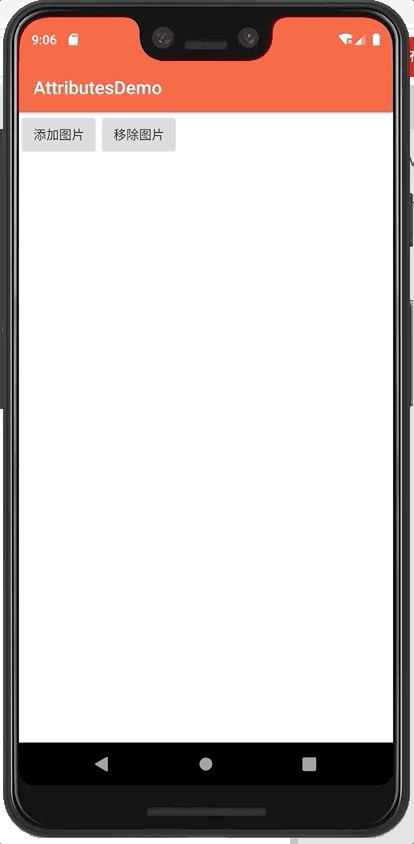
实现过程其实非常简单:
首先 实例化出来一个 LayoutTransition 对象
接着 通过 ObjectAnimator.ofPropertyValuesHolder() 实例化出来一个用于载入动画的
ObjectAnimator 对象
然后 在 ObjectAnimator.ofPropertyValuesHolder() 中设置一系列的动画效果
用 setAnimation 方法将该 ObjectAnimator 对象设置为 transition 的动画
为 ObjectAnimator 对象设置 Duration 执行时间
设置动画延时 setStartDelay
用同样的方法设置 remove 动画
LayoutTransition transition = new LayoutTransition(); ObjectAnimator appendAnimator = ObjectAnimator.ofPropertyValuesHolder( (ImageView) null, PropertyValuesHolder.ofFloat("scaleX", 0.0f, 1.0f), PropertyValuesHolder.ofFloat("scaleY", 0.0f, 1.0f), PropertyValuesHolder.ofFloat("alpha" , 0.0f, 1.0f) ); appendAnimator.setInterpolator(new BounceInterpolator()); transition.setAnimator(LayoutTransition.APPEARING, appendAnimator); transition.setDuration(LayoutTransition.APPEARING, transition.getDuration(LayoutTransition.APPEARING)); transition.setStartDelay(LayoutTransition.APPEARING, transition.getStartDelay(LayoutTransition.APPEARING)); ObjectAnimator removeAnimator = ObjectAnimator.ofPropertyValuesHolder( (ImageView) null, PropertyValuesHolder.ofFloat("scaleX", 1.0f, 0.0f), PropertyValuesHolder.ofFloat("scaleY", 1.0f, 0.0f), PropertyValuesHolder.ofFloat("alpha", 1.0f, 0.0f) ); removeAnimator.setInterpolator(new BounceInterpolator()); transition.setAnimator(LayoutTransition.DISAPPEARING, removeAnimator); transition.setDuration(LayoutTransition.DISAPPEARING, transition.getDuration(LayoutTransition.DISAPPEARING)); transition.setStartDelay(LayoutTransition.DISAPPEARING, transition.getStartDelay(LayoutTransition.DISAPPEARING));最后通过 setLayoutTransition 将这个 LayoutTransition 对象付给你的 ViewGroup 即可
layout = findViewById(R.id.layout); layout.setLayoutTransition(transition); 测试环节测试是分为添加控件和移除控件,功能在活动中动态的执行:
添加方法:
首先创建好一个控件,这里我拿的是 (ImageView 举例)
将其 大小、内容等属性设置完成
调用 LinearLayout 的 addView 方法添加控件到布局的指定位置
移除方法
首先判断该线下布局中是否有控件

